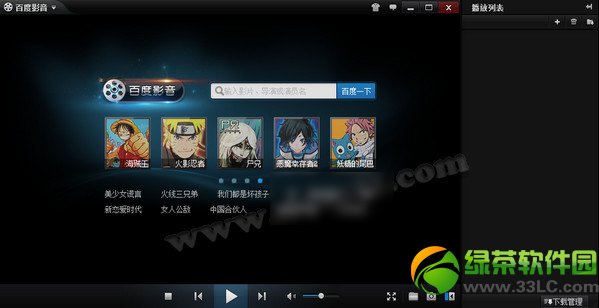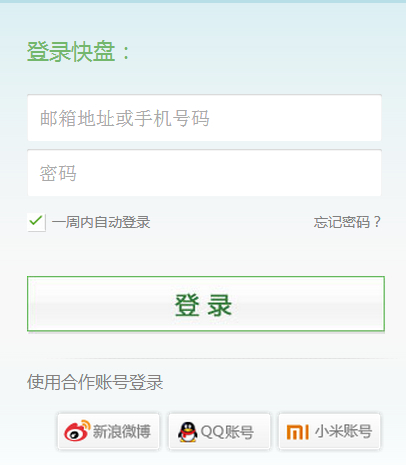萬盛學電腦網 >> 圖文處理 >> Photoshop教程 >> ps調色教程 >> PS 教你中性灰磨皮
PS 教你中性灰磨皮
有很多與noiseware類似的磨皮插件,優點是非常方便,拉一拉參數即可,但缺點是,這類磨皮插件的原理是以打亂像素排列進行的磨皮,無法保留毛孔體現皮膚的質感和細節。而高低頻磨皮雖然在進行“表面模糊”時同樣破壞了像素排列,但“高反差保留”的操作可以達到增強質感的效果;而中性灰磨皮則是完全不破壞像素排列,依靠加深減淡調整明暗關系進行磨皮。
高低頻磨皮與中性灰磨皮的適用與區別:高低頻磨皮多用於面部曝光比較均勻的情況,在面部曝光比較均勻的情況下,主要利用高低頻磨皮法解決皮膚粗糙或有雞皮疙瘩的問題,此方法操作較簡單但不適用於要求很高的商業圖片。中性灰磨皮法適用於高要求的商業圖片,處理非商業圖片時也常用此方法修復帶有皺紋,疤痕或面部曝光不均勻的圖片。

今天給大家詳細介紹中性灰磨皮法,首先給大家說一下此方法的原理。
首先明確一點,照片是二維,是一個平面,那麼靠什麼讓人們看起來是立體的呢?和畫素描完全一樣,靠的是明暗關系,也就是白,灰,黑巧妙的結合,通常越亮的部分也就是高光部分給人的感覺是從畫面中凸出來的,越靠近觀察者。越暗的部分也就是陰影部分給人的感覺是凹進去的,也就是比高光部分更遠離觀察者。給大家舉個最簡單的例子,一張正臉的人像,大家一看就知道鼻頭是最突出的,換句話說就是鼻頭相比臉部其他部位更靠近觀察者,這就是因為鼻頭是高光區,兩側的鼻翼是陰影區,明暗對比就有了立體感。所以,明暗關系對畫面的立體感和層次感起到至關重要的作用。
中性灰磨皮就是利用上述原理,對皮膚進行加深減淡。舉個例子,皺紋是怎麼讓人看出來的?就是因為由於皮膚褶皺阻礙光線進入從而形成陰影,你只要把陰影區減淡,皺紋就消失了,因為沒有明暗對比了,利用中性灰方法進行祛痘,祛斑等等都是一個道理。
下面就以這張圖為例進行操作演示。
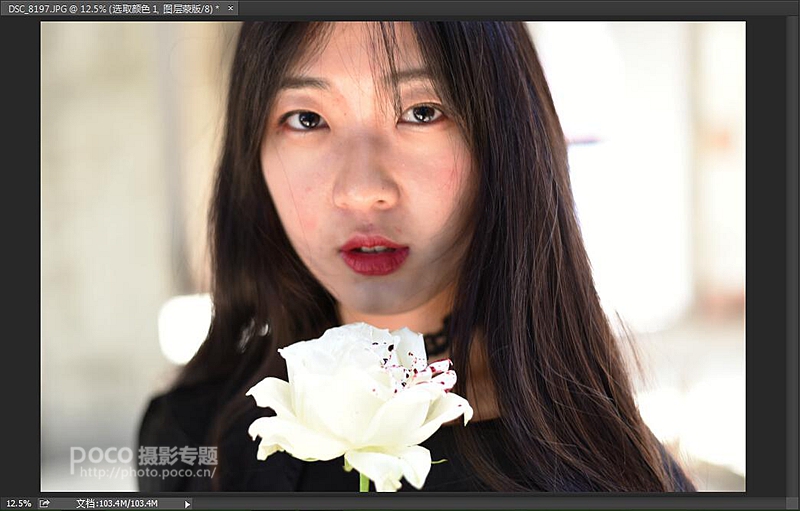
中性灰磨皮步驟:
1.將圖片導入PS,按Ctrl+shift+n新建圖層,圖層模式改為柔光,在最下面一欄“填充柔光中性色”打勾,點擊“確定”建立圖層。
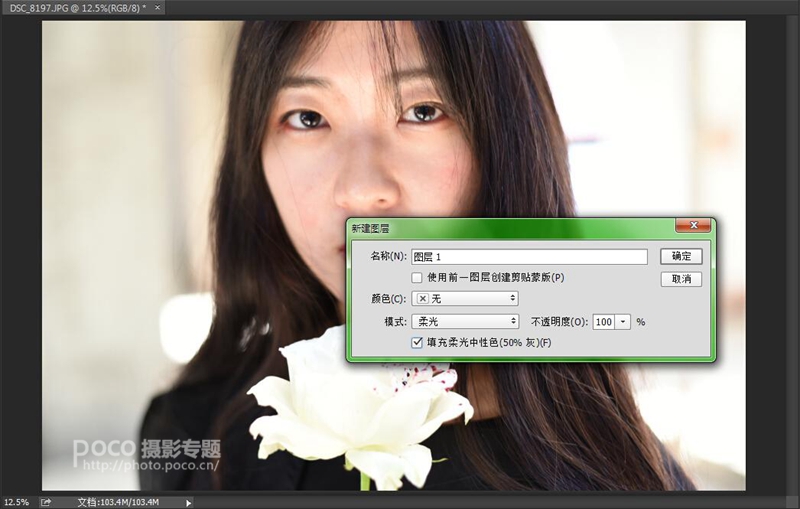
2.建立黑白調整層,目的是排除其他色彩的干擾,使圖片只有黑,白,灰三種色調,便於加深減淡。點擊PS界面右下角的這個圖標,選擇“黑白”。
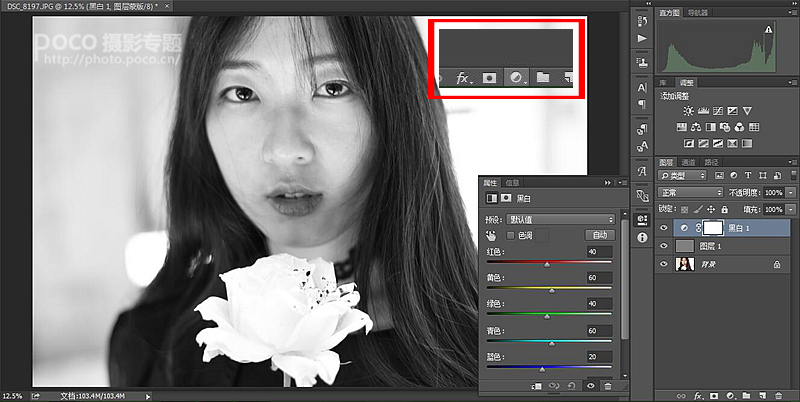
3.建立曲線,目的是為了突出皮膚上的瑕疵,一些暗斑在壓暗後更容易被發現。點擊PS界面右下角的這個圖標,選擇“曲線”。
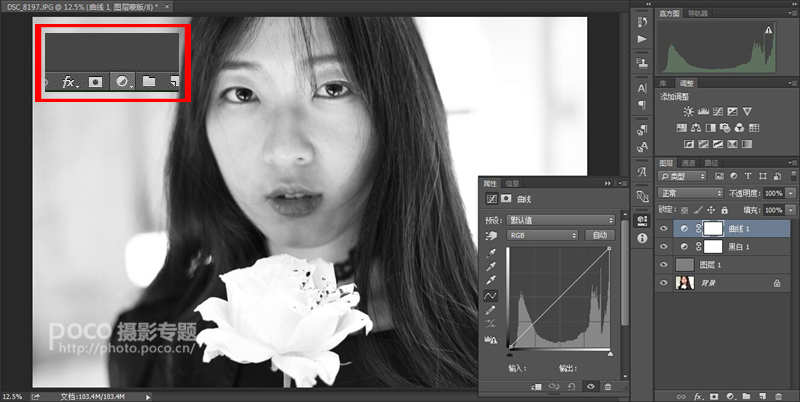
向右下方拉動曲線,將曲線壓暗。
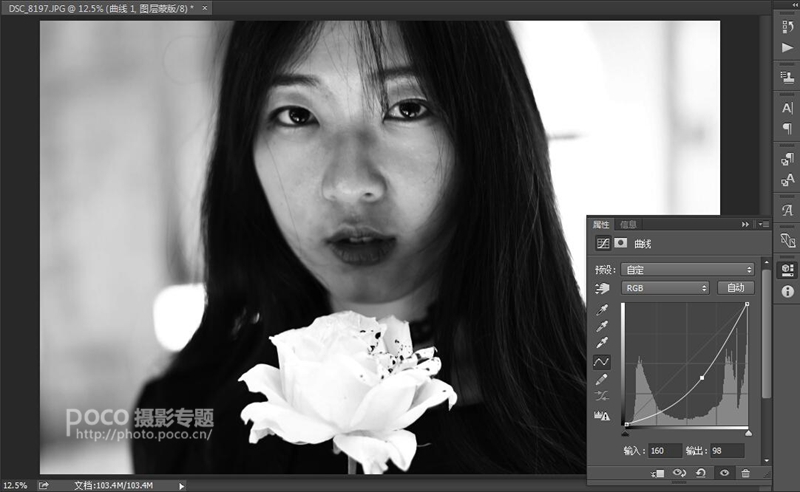
4.左側工具欄中選擇畫筆,對皺紋,斑痕,眼袋等曝光不均勻的區域塗抹,如果是要求很高的商業片,則要把圖像放大對毛孔進行塗抹,塗抹的時候要根據情況隨時調整畫筆的大小,不透明度和流量。
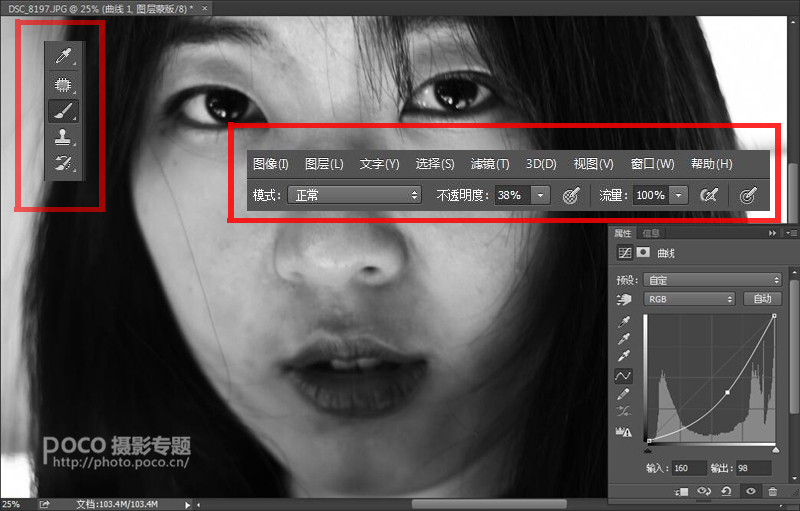
用此方法還可以消除臉上的贅肉,能看出有贅肉也是因為局部皮膚凸起導致受光不均勻,那麼只要把陰影區減淡就可以了。

5.完成加深減淡後,選中黑白調整層,單擊右鍵,刪除黑白調整層,並且把曲線拉到正常值(可以根據實際情況適當調整),這樣磨皮就完成了。

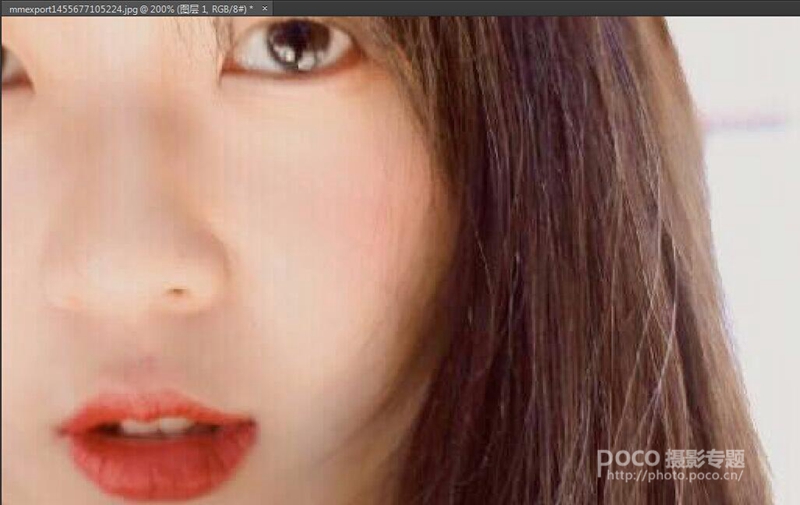
不過中性灰磨皮有一個很常見的問題,在把較深的陰影區減淡後,這個區域就會發灰。

為什麼發灰?因為減淡的時候,其實就是增加明度,明度增加過多,飽和度就會下降,所以發灰。
怎麼解決這個問題呢?下面給大家說說。
1.建立觀察層,還是和中性灰磨皮的第一步一樣,模式柔光,填充50度灰。
2.用可選顏色工具,在可選顏色中把除黑,白,灰以外的顏色中的黑色往左拉到頭,再把黑,白,灰三種顏色中的黑色向右拉到頭,並在最下面勾選“絕對”。
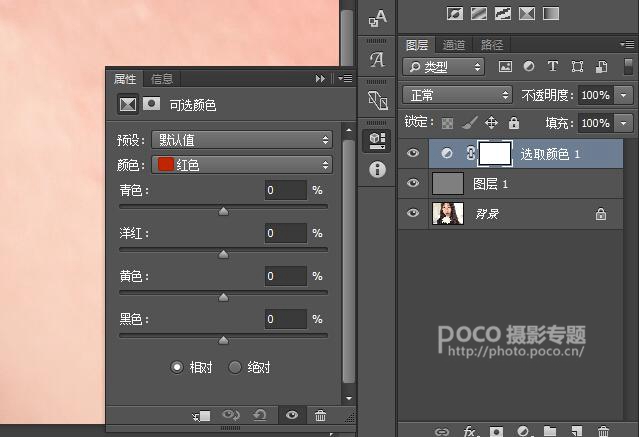
這時圖像變成這樣
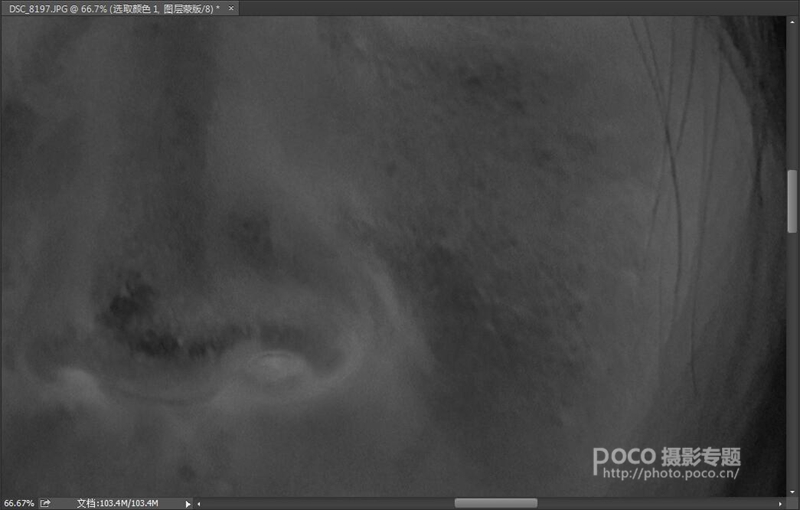
越黑的地方,說明飽和度越低,有人會問,這是為什麼。下面給大家解釋一下:剛才建立可選顏色的調整層,實際上是一個觀察層,我們在可選顏色中把黑,白,灰以外的顏色(紅,黃,綠,青,藍,洋紅)中的黑色降低,等於增加了這些顏色的明度,而欠飽和的區域缺少紅,黃,綠,青,藍,洋紅,所以明度降低的程度較自然和飽和度正常的區域小,所以越黑的地方飽和度越低。然後又增加黑,白,灰中的黑色值,相當於增加了色彩和色調的對比,讓我們能更直觀的看出哪裡欠飽和(相當於中性灰磨皮中壓暗曲線的步驟)。
3.在剛才的觀察圖層下,建立一個色相飽和度圖層(點擊色相飽和度工具),將飽和度降低50%左右,再建立一個新圖層(shift+ctrl+n),在新圖層下建立色相飽和度圖層,將飽和度增加50%左右,然後將兩個色相飽和度圖層都進行反向蒙版(按Ctrl+i)。
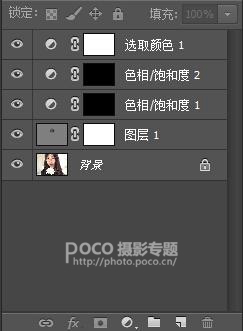
又有人會問了,為什麼建兩個色相飽和度調整層,而且一個降低飽和一個增加飽和?
大家注意步驟3中的細節,我們中間新建了一個圖層,第一個降低飽和度的圖層,是在可選顏色的觀察層中建立的,而第二個增加飽和度的圖層是在新建的調整圖層中建立的,我們後面只在調整層中進行操作。
4.使用左側工具欄中畫筆工具,把背景改為白色(按X)在黑色區域進行塗抹,直到灰度比較均勻。
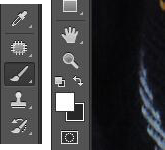
5.塗抹完成後,將觀察層(可選顏色1,色相飽和度2)關閉或刪除。
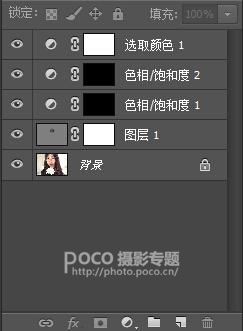
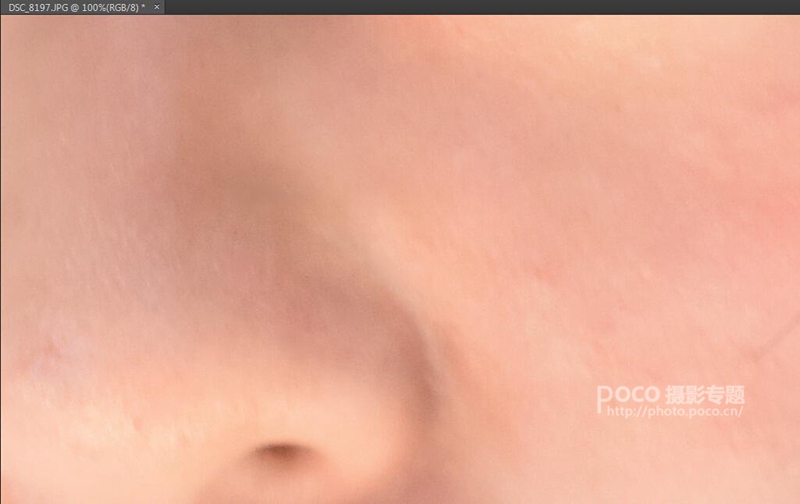
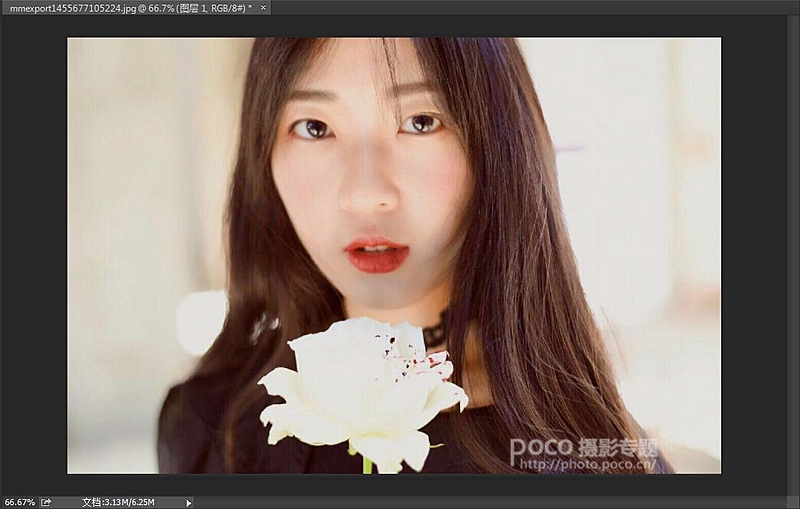
最後就是這樣的效果,是不是飽和度更加均勻了。
感謝大家觀看,希望對大家有所幫助。關於教程有疑惑的網友可以在評論區留言或者聯系作者探討~作者個人微信:943065194微博:影葉photo